Erste Schritte mit Fedora Silverblue: Eine reine Flatpak-Version von Fedora Linux
Fedora Linux ist eine der bekanntesten Versionen des Linux-Betriebssystems. Diese von Red Hat gesponserte, von der Community betriebene Linux-Distribution ist stolz darauf, die Software zu entwickeln und einzuführen, die schließlich ihren Weg zu anderen Linux-Distributionen findet.
Fedora Silverblue verpackt und verwendet diese Software auf eine andere Weise als das traditionelle Linux-Desktop-Modell, das für Fedora und möglicherweise andere Linux-Distributionen der Weg nach vorne werden könnte. Sie können es bereits heute verwenden, und hier ist der Grund, warum Sie dies vielleicht möchten.
Was ist Fedora Silverblue?
Fedora Silverblue ist eine Version von Fedora Linux, die sich auf rpm-ostree und Flatpak konzentriert . Kurz gesagt, bietet dies Linux die Art von Sicherheit und App-Verteilung, die auf Mobiltelefonen und Chromebooks zu sehen ist. Um Fedora Silverblue zu verstehen, hilft es, zuerst diese beiden Technologien zu verstehen:
Was ist rpm-ostree?
Anstatt ein Betriebssystem aus Hunderten von Paketen zu verteilen, stellt Silverblue Ihr System als einzelnes Image bereit. Wenn Updates eintreffen, stellt Silverblue ein einzelnes neueres Image bereit, das diese Updates enthält, anstatt neuere Versionen bestimmter Pakete herunterzuladen, wie z. B. die Systemkomponenten und Bibliotheken, die im Hintergrund ausgeführt werden.
Dies bringt einige große Vorteile mit sich. Eine davon ist Stabilität. Ihr System startet nicht oder funktioniert nicht, weil ein einzelnes Paket fehlt oder beschädigt ist. Stattdessen ist Ihr System ein großes Alles-oder-Nichts-Bild. Wenn jedoch ein Problem auftritt, können Sie den Fehler leicht rückgängig machen, indem Sie mit einem früheren Image booten, von dem bekannt ist, dass es funktioniert.
Was ist Flatpak?
Flatpak ist ein universelles App-Format , mit dem Sie eine App auf praktisch jeder Linux-Distribution installieren können. Dies ist ein Ersatz für traditionelle Pakete wie DEB und RPM, die nicht universell sind. Eine Distribution, die DEB-Pakete verwendet, wie Debian oder Ubuntu, kann keine RPM-Pakete installieren und umgekehrt.
Flatpaks bieten auch zusätzliche Sicherheitsvorteile. Jede App ist eine Sandbox, die vom Rest Ihres Systems isoliert ist. Damit eine App auf andere Komponenten wie Ihre Dateien oder Ihre Webcam zugreifen kann, müssen Sie ihr die Berechtigung erteilen.
Erste Schritte mit Fedora Silverblue
Die Installation von Fedora Silverblue funktioniert genauso wie die Installation von Fedora Workstation. Sie können zur gleichen Website getfedora.org gehen und nach unten scrollen, bis Sie Silverblue sehen, oder Sie können direkt zur Silverblue-Website gehen , um die erforderliche ISO herunterzuladen.
Wenn Sie mit dem Installationsprogramm in Fedora Linux oder Red Hat Enterprise Linux vertraut sind, wissen Sie bereits, was Sie in Silverblue erwartet. Neueinsteiger werden feststellen, dass der Prozess mit der Installation von Anwendungen unter Microsoft Windows vergleichbar ist, bei der ein häufiges Klicken auf die Schaltfläche „ Weiter “ schließlich zur Installation der gewünschten Software führt.
Nachdem Sie Ihr neues System neu gestartet haben, sehen Sie einen makellosen GNOME-Desktop und die GNOME Tour-App, die Sie in die Funktionsweise von GNOME einführt. Zu diesem Zeitpunkt haben Sie noch keinen Unterschied zwischen Fedora Silverblue und Fedora Workstation festgestellt, aber Sie sind dabei.
So installieren Sie Updates
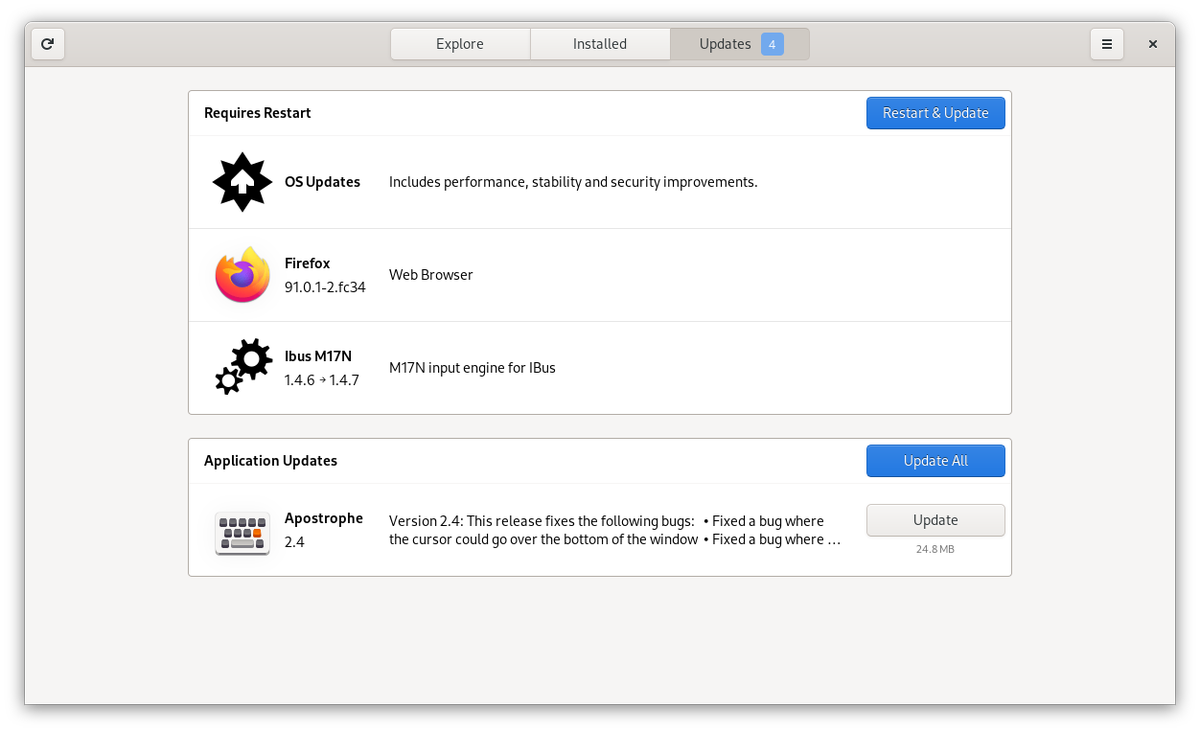
Eines der ersten Dinge, die Sie auf Ihrem neuen System tun müssen, ist die Installation von Updates. Sie können die GNOME-Software öffnen und versuchen, verfügbare Updates anzuzeigen, dies kann jedoch funktionieren oder nicht. Im Guten wie im Schlechten ist dies kein spezifisches Problem von Fedora Silverblue. Ich finde die GNOME-Software auch ein unzuverlässiges Werkzeug zum Anzeigen und Installieren von Updates auf der Fedora-Workstation.
Wenn die GNOME-Software funktioniert, sehen Sie eine Aufforderung zu „ Neustart & Aktualisieren “. Im Gegensatz zu Fedora Workstation müssen Sie nach dem Neustart nicht warten, bis Fedora Ihre Pakete installiert hat. Stattdessen startet Silverblue einfach die Sicherung mit dem neueren Systemabbild, das Sie gerade heruntergeladen haben.
Wenn Sie Linux lange genug verwenden, scheint die nicht funktionierende GNOME-Software kein großes Problem zu sein. Möglicherweise sind Sie bereits daran gewöhnt, Updates über die Befehlszeile zu installieren. Dies liegt nicht daran, dass dies die einzige oder einfachste Möglichkeit ist, Updates unter Linux zu installieren, sondern daran, dass die Befehlszeile die Arbeit oft schneller und mit maximalen Informationen erledigt und genau anzeigt, welche Updates Sie erhalten.
Auf der Fedora Workstation können Sie Updates installieren mit:
sudo dnf upgradeDies funktioniert jedoch nicht in Fedora Silverblue. Stattdessen müssen Sie den Befehl verwenden:
rpm-ostree upgradeBeachten Sie, dass der Befehl in Silverblue keinen sudo- oder Administratorzugriff erfordert. Auf Silverblue benötigen Sie keine erhöhten Berechtigungen, um Ihr System zu aktualisieren oder Software zu installieren.
Wenn das Upgrade abgeschlossen ist, zeigt das Terminal eine vollständige Liste der aktualisierten Pakete im neuen Systemabbild und einen Befehl an, den Sie ausführen können, um Ihr System neu zu starten, was Sie tun müssen, bevor die heruntergeladenen Updates wirksam werden.
So installieren Sie Apps auf Silverblue
Beim ersten Start erscheint die GNOME-Software weniger bevölkert als üblich. Das liegt daran, dass Fedora Silverblue nicht alle verfügbaren Apps als RPMs im üblichen Fedora-Repository bereitstellt. Silverblue verwendet stattdessen ein separates Fedora-Repository von Flatpak-Apps, das als Fedora Container Registry bekannt ist . Es stehen verschiedene GNOME-Apps, Spiele und einige wichtige Produktivitäts-Apps wie LibreOffice zur Verfügung, aber es bleiben viele Wünsche offen.
Um mehr Software zu erhalten, sollten Sie zu Flathub gehen und den sehr einfachen Einrichtungsanweisungen folgen. Dadurch werden die in der GNOME-Software verfügbaren Apps erheblich erweitert.
Um Apps vom Terminal aus zu installieren, verwenden Sie einfach den Befehl flatpak install . Im Gegensatz zu DNF müssen Sie den genauen Namen eines Pakets nicht kennen. Flatpak wird im Allgemeinen erraten, wonach Sie suchen, oder Ihnen Optionen anbieten, wenn die Antwort nicht klar ist.
Wenn ein gewünschtes Programm nicht als Flatpak verfügbar ist, haben Sie immer noch die Möglichkeit, RPMs zu installieren, aber hier wird es schwierig.
Apps, die Sie häufig verwenden möchten, sollten Sie wahrscheinlich mit dem Befehl rpm-ostree install an Ihr System-Image anhängen. Folgen Sie diesem Befehl mit dem genauen Namen des DNF-Pakets, das Sie installieren möchten. Danach müssen Sie Ihren Computer neu starten. Von da an enthält Ihr Systemabbild diese Apps bei Upgrades. Um Software, einschließlich vorinstallierter Apps wie Firefox, zu entfernen, verwenden Sie den Befehl rpm-ostree override remove .
Der alternative Ansatz besteht darin, Apps über die Befehlszeile zu starten. Diese Apps werden weder in Ihrer App-Schublade angezeigt, noch werden ihre Symbole auf Ihrem Dock angezeigt. Um diesen Weg zu gehen, müssen Sie sich mit Toolbox vertraut machen.
Arbeiten im Terminal
Fedora Silverblue wird mit einem Terminal geliefert, und die meisten Befehle, auf die Sie stoßen, funktionieren weiterhin. Wenn Sie jedoch Pakete hinzufügen oder entfernen möchten, müssen Sie sich an ein Tool namens Toolbox wenden.
Toolbox erstellt Container oder isolierte Arbeitsbereiche, in denen Sie alle gewünschten Pakete installieren können, ohne Ihr System zu überladen.
Um eine Toolbox zu erstellen, verwenden Sie:
toolbox createGeben Sie dann ein:
toolbox enterJetzt können Sie DNF verwenden und beliebige Fedora-Pakete installieren. Wenn Sie fertig sind, geben Sie exit ein , um die Toolbox zu beenden.
Beachten Sie, dass Toolbox-Container aus Sicherheitsgründen nicht isoliert sind. Jeder hat Zugriff auf Ihr Home-Verzeichnis und andere Aspekte Ihres Computers. Behandeln Sie sie nicht als sichere Methoden, um mit skizzenhafter Software herumzuspielen.
Verwalten von App-Berechtigungen
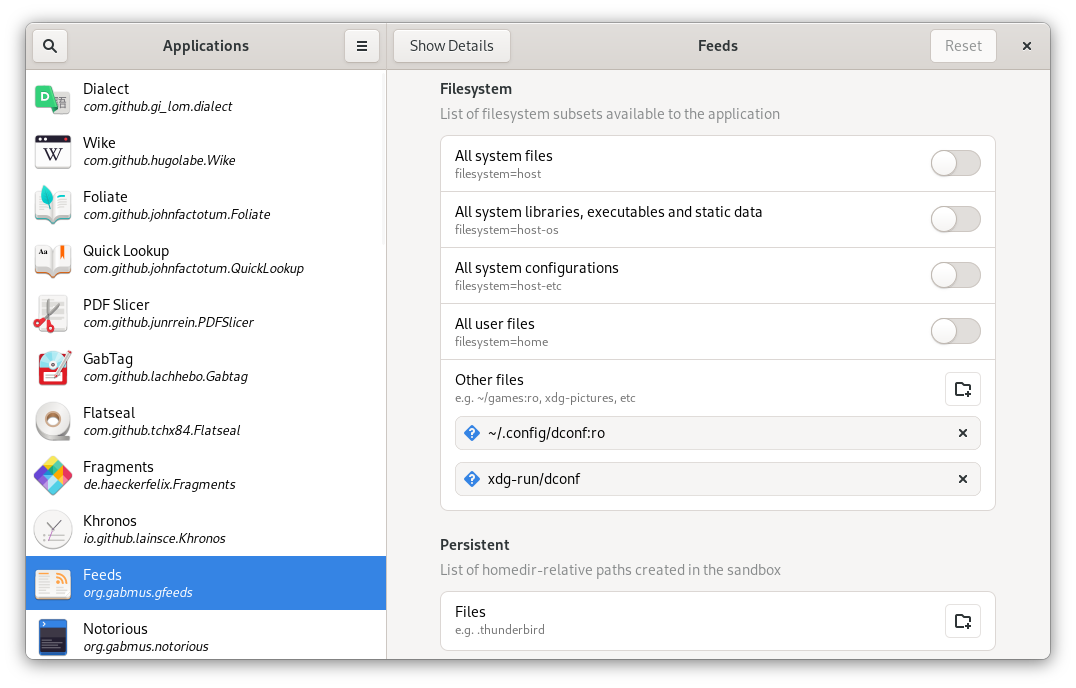
Das Flatpak-Format bietet einige Schutzmaßnahmen gegen skizzenhafte oder kompromittierte Software. Während Sie einiges davon sehen können, wenn Sie die Systemeinstellungen öffnen und zu Anwendungen navigieren, müssen Sie ein Programm namens Flatseal installieren, um wirklich die Kontrolle zu übernehmen .
Mit Flatseal können Sie beispielsweise den Zugriff von Apps auf das Netzwerk blockieren oder darauf beschränken, nur Dateien in einem bestimmten Ordner auf Ihrer Festplatte anzuzeigen. Dieses Programm ist für jede Linux-Distribution verfügbar, aber da Fedora Silverblue auf Flatpak all-in geht, bedeutet dies, dass Sie diese Kontrolle über die meisten Apps auf Ihrem System haben.
Ist Fedora Silverblue bereit für Primetime?
Ja, es gibt bereits eine Community von Leuten, die Fedora Silverblue als ihre primäre Distribution verwenden. Apps sind stabil und sehen größtenteils aus wie normales Fedora Linux. Sobald Sie die Macken von Silverblue kennen, finden Sie es möglicherweise sogar einfacher zu bedienen als eine traditionelle Linux-Distribution.
Fedora Silverblue ist nicht allein. Wenn Sie dieses Konzept spannend finden, sollten Sie wissen, dass es einige andere Linux-Distributionen gibt, die Flatpak ebenfalls für alle ihre Apps verwenden. Weitere könnten auf dem Weg sein.
